Configuração Dell iDRAC
Introdução
O objetivo desta seção é ajudar os usuários com privilégios de administrador a executar as configurações da interface iDRAC e habilitar o serviço de monitoramento do PAM Crypto Appliance.
O que é iDRAC?
O Controlador de acesso remoto integrado da Dell (iDRAC) é uma ferramenta para gerenciamento de hardware e solução de software que fornece recursos de acesso remoto, recuperação do sistema e funções de controle de energia para os sistemas Dell PowerEdge.
Os dispositivos que oferecem esse recurso possuem um microprocessador incorporado para controle e monitoramento remoto independente do sistema operacional.
Depois de configurada na rede, a interface pode ser acessada no endereço IP por meio de um navegador da Web, Telnet ou SSH.
Acesso
Para acessar a interface da web iDRAC, no navegador da web, digite o endereço IP ou FQDN configurado.
Autenticação
A seguinte tela será exibida:
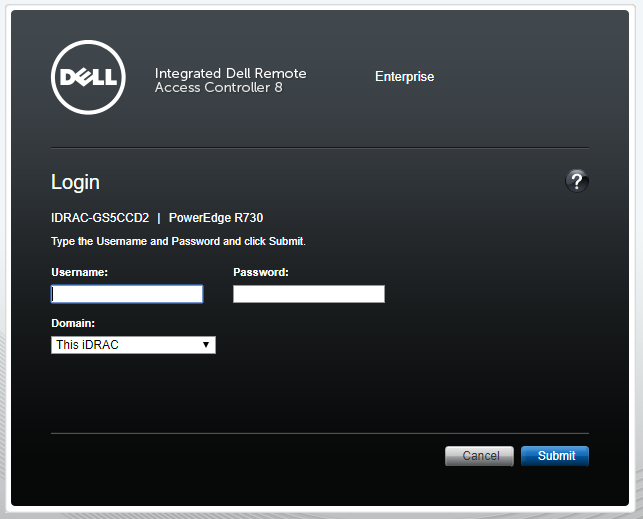
Preencha o campo Username com o usuário root;
Preencha o campo Password com a senha;
Clique no botão Submit;
Configurações iDRAC
Configurações de endereçamento
Para executar a configuração de endereçamento, siga estas etapas:
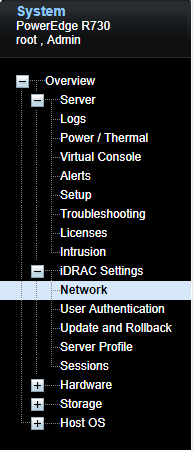
Acesse o menu: Overview ➔ iDRAC Settings ➔ Network ;
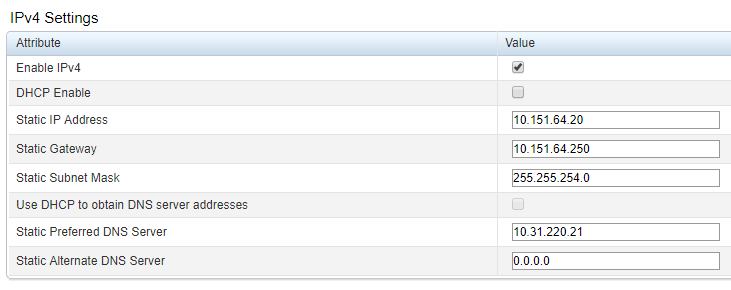
IPv4 Settings Preencha os seguintes campos;
Ativar IPv4: Se esta opção for selecionada, o protocolo IPv4 será ativado. Por padrão, ele sempre deve ser selecionado.;
Ativar DHCP: Se esta opção estiver selecionada, o protocolo DHCP será ativado para atribuir o IP do servidor;
Usar DHCP para obter endereços de servidor DNS: Se esta opção for selecionada, o protocolo DHCP será ativado para obter endereços de servidor DNS.;
Se o campo DHCP Enable não estiver selecionado, preencha os campos a seguir;
Static IP Address: IP do servidor;
Static Gateway: Gateway do servidor;
Static Subnet Mask: Máscara de sub-rede do servidor;
Na guia Serviços, preencha os seguintes campos;
SNMP Community Name: Nome da comunidade SNMP;
SNMP Protocol: Indica qual protocolo SNMP será usado;
SNMP Discovery Port Number: Número da porta de comunicação de descoberta;
Clique no botão Apply para aplicar as configurações.;
Configurações do serviço SNMP
O SNMP, ou Simple Networks Management Protocol, é um protocolo padrão para monitoramento e gerenciamento de rede suportado por uma série de ativos de rede, como roteadores, switches e servidores.
Para configurar corretamente o serviço, você deve identificar o formato da versão suportada pelo ambiente e a ferramenta que monitorará o PAM Crypto Appliance. Para usar o SNMP v3, você deve criar um usuário com privilégios para o processo de autenticação entre a ferramenta de monitoramento e o PAM Crypto Appliance.
Para configurar o serviço SNMP com as informações da ferramenta de monitoramento:
Acesse o menu: Overview ➔ Server ➔ Alerts;
Opções de alerta Preencha os seguintes campos;
Alerts: Indica se o serviço de alerta está ativo ou não;
Category: Selecione as categorias dos alertas que serão enviados;
Severity: Selecione a criticidade dos alertas que serão enviados;
Na aba SNMP and Email Settings, preencha os seguintes campos;

Configurações de lista de IP destino State: Indica se o destino do alerta está ativo ou não;
Destination Address: IP do servidor de destino de alerta;
SNMP v3 Users: Selecione o usuário SNMP;
Configurações SNMP Community String: Community string name;
SNMP Alert Port Number: Communication port number for sending alerts;
SNMP trap format settings No campo SNMP Trap Format, selecione o formato dos SNMP traps;
Clique no botão Apply para aplicar as configurações;
SNMP v3 User Creation
Para usar o SNMP versão 3, é necessário criar um usuário com privilégios por meio da interface iDRAC para que a ferramenta de monitoramento execute a autenticação no iDRAC e, assim, reúna as informações definidas nas métricas.
Para criar um usuário SNMP v3, siga estas etapas:
Acesse o menu: Overview ➔ iDRAC Settings ➔ User Authentication ;
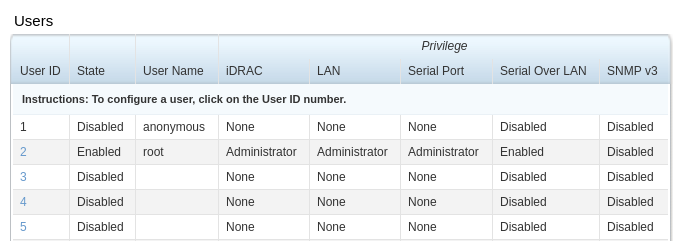
Relatório do usuário Nesta tela, os usuários configurados no iDRAC serão exibidos, juntamente com seu status e seus respectivos privilégios.
Selecione um usuário que tenha o valor Disabled no campo State;
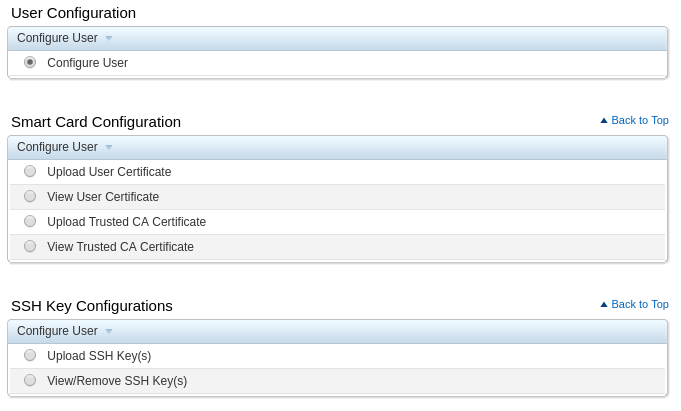
Users Configuration screen Selecione a opção Configure User na seção User Configuration;
Clique no botão Next;
Tela de configurações do usuário Na seção General, preencha os seguintes campos;
Enable User: Se esta opção for selecionada, o usuário será ativado;
User Name: Login de usuário;
Change Password: Se esta opção estiver selecionada, o usuário deverá alterar a senha no primeiro acesso;
New Password: Senha do usuário;
Confirm New Password: Confirmação da senha do usuário;
Na seção SNMP v3, preencha os seguintes campos;
Tela de configuração do SNMP v3 Enable SNMP v3: Se esta opção for selecionada, o protocolo SNMP v3 será ativado;
Authentication type: Selecione o tipo de autenticação do protocolo SNMP v3;
Privacy type: Selecione o tipo de privacidade;
Na seção iDRAC User Privileges, ative o campo Controle do sistema;
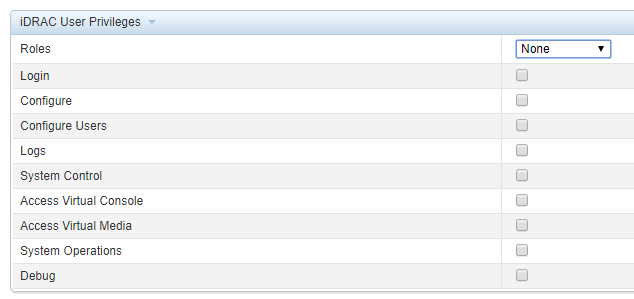
Tela de configuração do SNMP v3 Clique no botão Apply para aplicar as configurações.;
Desligando o PAM Crypto Appliance
Via iDRAC
O comando PAM Crypto Appliance shutdown via interface iDRAC executa o desligamento físico do dispositivo. Só será possível ativá-lo novamente pela mesma interface.
Acesse a interface através do IP específico no navegador da web.
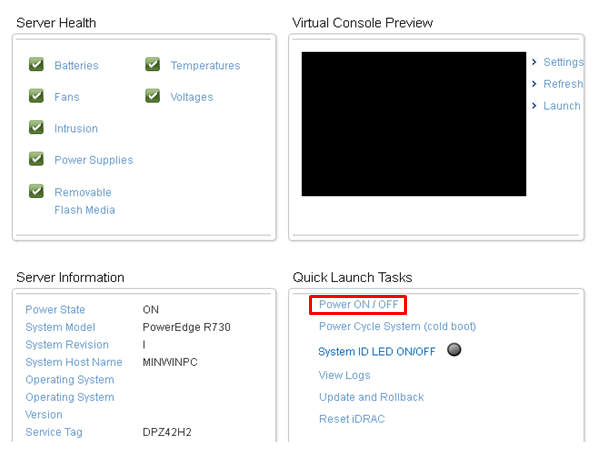
Clique no botão Power ON / OFF.
Via SSH client
Para desligar o PAM Crypto Appliance através da interface de gerenciamento de cliente SSH, siga estas etapas:
Inicie o cliente SSH;
Conecte-se via SSH usando o IP de gerenciamento;
Execute o comando
xl listpara listar as máquinas virtuais que estão sendo executadas no servidor;Execute o comando
xl shutdown <hostname>onde ohostnameé a máquina virtual responsável pela aplicação.;